VirtualBox, Virtual gibi Virtual Machine yazılımıPC, Parallels, VMware, vb. Sadece host sistemde çoklu sanal ortamlar çalıştırmakla kalmayıp, aynı zamanda gereksinimlere göre makinelerin oluşturulmasını ve yapılandırılmasını da sağlar. Sanal Makine yazılımı, ileri teknoloji kullanım gereklilikleri göz önünde bulundurularak tasarlanmıştır ve bu nedenle, bu tür uygulamaların kurulu tüm donanım ve yazılım bileşenleri üzerinde tam kontrol sahibi olma yetkisi vardır. Makine sanallaştırma yardımcı programları, Windows, Mac OS X ve Linux dağıtımları dahil işletim sistemlerinin disk görüntülerini çalıştırmak için yaygın olarak kullanılırken, sistemin tamamını diğer platformlarda kullanmak için fiziksel bir sanal makineye dönüştürülmesine izin vermiyorlar. sanal çevre. Bugün, yerel makineyi sanal makineye dönüştürmenin en basit yoluna bakıyoruz ve ardından sanallaştırma yazılımı kullanarak diğer sistemlerde yapılandırıp çalıştırıyoruz.
Mevcut sanallaştırma yazılımı arasındaburada, VMware Workstation, kullanıcıların hem x86 hem de x64 işletim sistemi sürümlerini konuk makineleri olarak çalıştırmalarını sağlayan en güçlü makine sanallaştırma uygulaması olarak kabul edilir. Ücretli bir yardımcı program olmasına rağmen ücretsiz VMware Player önceden yapılandırılmış konuk sistemlerini ana bilgisayarda çalıştırmak içinbilgisayar. VirtualBox, diğer taraftan, kullanıcıların sistemlerinde Sanal Makineler oluşturmalarını, yapılandırmalarını ve çalıştırmalarını sağlayan tamamen ücretsiz bir sanallaştırma yazılımıdır. VirtualBox, sanal sabit diskleri ve VMware kullanılarak oluşturulan OS görüntülerini destekler ve bu nedenle VMware ile yapılandırılmış konuk makinesini sorunsuz bir şekilde çalıştırabilir. Bu yazıda, yerel makinenin VMware Diskini oluşturma sürecinde size rehberlik edeceğiz ve daha sonra VMware, Virtual PC ve VirtualBox üzerinde kullanacağız.

Öncelikle, yerel makinenizi sanal makineye dönüştürebilecek bir dönüştürme aracına ihtiyacınız var. VMware denilen ücretsiz bir yardımcı programdır VMware vCenter Dönüştürücü fiziksel-sanal makine dönüşümleri için. Yüklü sürücüler, yerel sürücüler, yapılandırılmış donanım ve yazılım bileşenleri, yüklü uygulamalar ve daha fazlası dahil olmak üzere tüm sistemin VMware Disk görüntüsünü oluşturma yeteneğine sahiptir.
Yerel makine VMDK'ya dönüştürüldüğündeMac OS X ve Linux değişkenleri de dahil olmak üzere diğer işletim sistemlerinde kullanabilirsiniz. Uygulama, dönüştürülen VMDK dosyasını çalıştırmak istediğiniz yerel sistem bileşenlerini, hedef konumları ve hedef VMware iş istasyonunu / oynatıcısını (sanallaştırma varyantı) seçme sürecinde size yol gösteren basit bir dönüşüm sihirbazı sunar. Microsoft Hyper-V, Sanal Sunucu, Sanal Bilgisayar, Paralellikler, Norton Ghost, Acronis, Storage Craft ve daha fazlasını içeren çok çeşitli kaynak üçüncü taraf görüntülerini destekler. Uygulama ayrıca yerel ve uzak makine dönüşüm örneklerini organize etmenize ve izlemenize yardımcı olmak için merkezi bir dönüşüm yönetimi konsolu sağlar. Ek olarak, seçilen diskleri klonlamak için sektöre göre veri kopyalama işlemleri gerçekleştirir. Disk klonlama işlemi göze çarpmayan ve kullanıcıların yerel makineyi sanal VMware disk görüntüsüne dönüştürürken kopyalama eylemlerini onaylamalarını istemiyor.
Başlamak için, VMware vCenter Converter'ı başlatın (yayının altında verilen indirme bağlantısını tıklayın) ve Tamam'ı tıklatın. Makine Dönüştür araç çubuğunda.
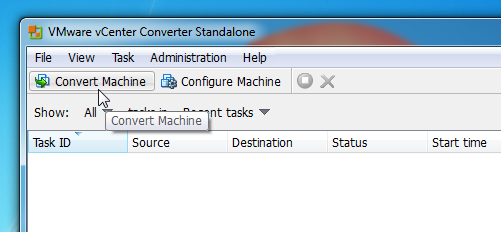
Bu başlayacaktır Dönüştürmek sihirbazı. İlk adım, yapmak istediğiniz makinenin kaynak tipini (fiziksel veya sanal makine) seçmektir. Mevcut makine (fiziksel makine), VMware Infrastructure sanal makinesi, VMware Workstation, Hyper-V Server ve diğer üçüncü taraf sanal makineleri seçmeyi destekler. Geçerli makineyi sanal makineye dönüştürmeniz gerektiğinden, Motorlu makine açılır menüden kaynak türünü seçin ve ardından etkinleştirin. Bu yerel makine seçeneği.
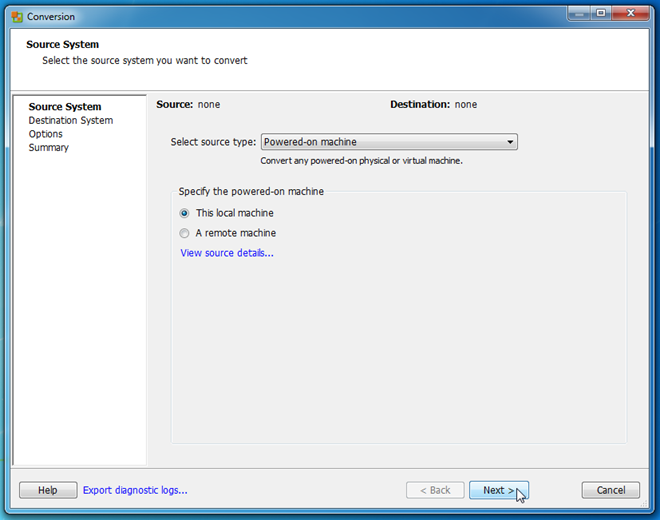
Seçilen makinenin ayrıntılarını vurarak görebilirsiniz. Kaynak ayrıntılarını görüntüle. Seçilen makinenin adını gösterir, makinenintip (sanal veya fiziksel), seçilen makineye kurulu işletim sistemi, RAM boyutu, Birimler düzeni, Toplam sistem boyutu ve sistemle ilgili diğer bilgiler. Hedef fiziksel makineyi doğruladıktan sonra, Kapat bunu takiben Sonraki buton.
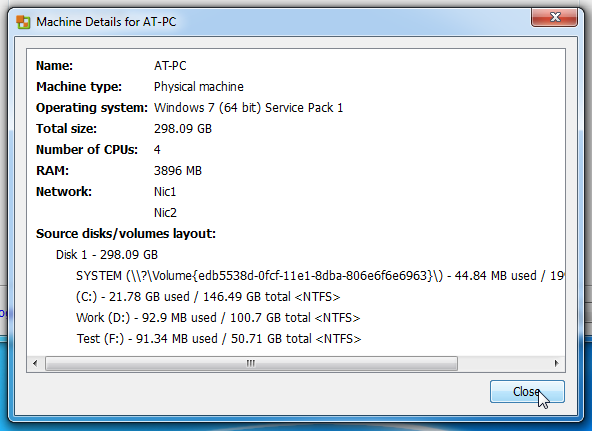
Bir sonraki adımda sizden hedef tipini ve VMware ürününü belirtmeniz istenecek. Seç VMware Workstation veya diğer VMware sanal makinesi Hedef türü olarak seçeneğini seçin ve hedefi seçin.VMware ürünü (VMware İş İstasyonu, VMware Player, VMware Server veya VMware Fusion). Tamamlandıktan sonra sanal makine adını girin ve VMDK dosyasının kaydedileceği konumu seçin. Dönüştürülmüş fiziksel makineyi diğer sistemlerde kullanmayı planlıyorsanız, VMDK dosyasını harici sabit diske kaydetmeniz önerilir. Ancak, sanal makineyi yerel sistemde çalıştırmak için sabit sürücüdeki herhangi bir yeri seçebilirsiniz.
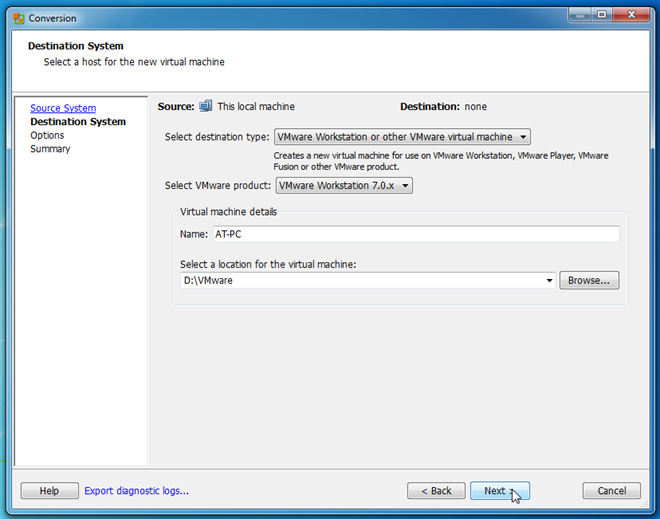
Ön ayarlar bir kez yapılandırıldığında,VMDK dosyasına dahil edilecek klasör ve sürücüleri seçmenize izin veren yerel bir makine gezgini sunar. Burada, yerel sürücüleri hariç tutabilir ve İşlemciler, Ağlar, CPU Gerileme düzeyi ve daha fazlasını içeren sistem bileşenlerinin ayarlarını yapılandırabilirsiniz.
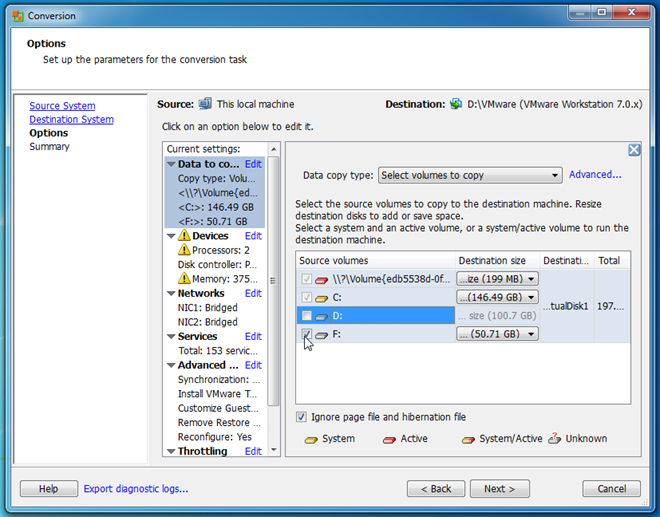
Tamamlandıktan sonra, fiziksel-sanal makine dönüşüm özetini görüntülemek için İleri'ye basın.
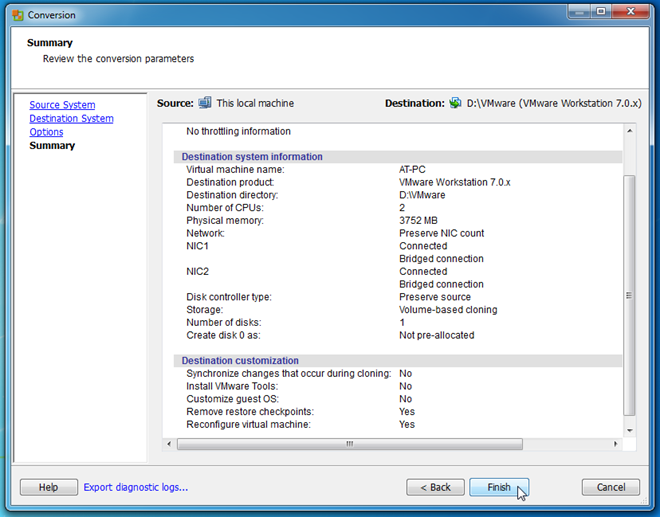
Son'a tıklamak dönüşüm işlemini başlatacaktır. Dönüştürmeyi durdurabilir ve görevi araç çubuğundan silebilirsiniz. Ana pencere gerçekleştirilen görevlerin detaylarını gösterir. Dönüştürülmüş fiziksel makineyi VMware Sanallaştırma yazılımında hızlı bir şekilde başlatmanıza yardımcı olmak için VMware disk görüntü dosyası ile birlikte bir VMX (VMware Sanal Makine Yapılandırması) dosyası oluşturacaktır.
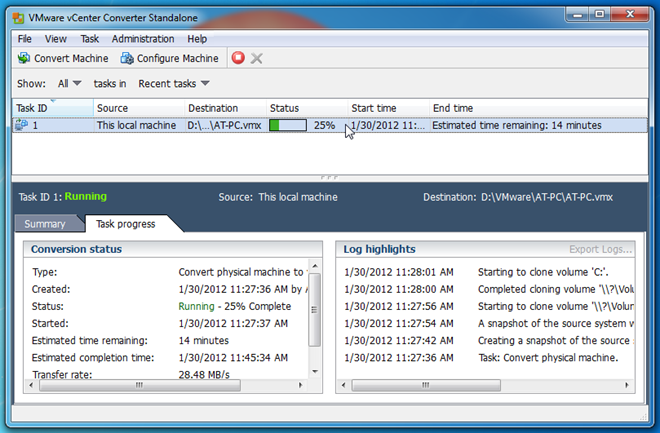
Fiziksel makine bir kere dönüştürüldüğündesanal makine, dönüştürülmüş fiziksel makineyi çalıştırmak istediğiniz sisteme gidin. VMware sanallaştırma yazılımını (VMware iş istasyonu, VMware Player, vb.) Başlatın ve dönüştürülmüş fiziksel makinenin işletim sistemini başlatmak için VMX dosyasını açın.
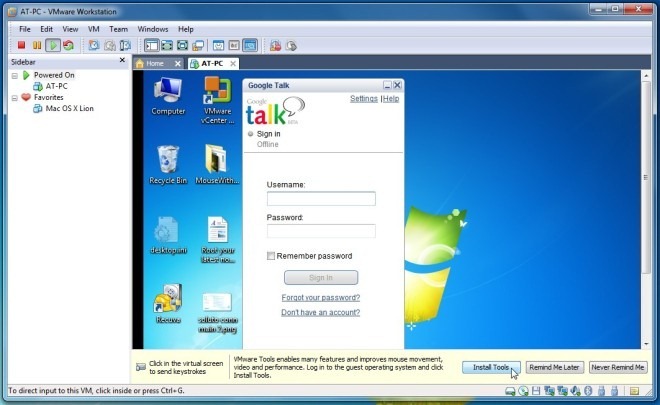
VirtualBox VMware VMDK kabını desteklediğindenİhtiyacınız olan tek şey, çalıştırmak için sanal bir makine oluştururken sanal makineyi içeren VMDK dosyasını belirlemektir. Bunun için VirtualBox'u başlatın ve Yeni araç çubuğunda.
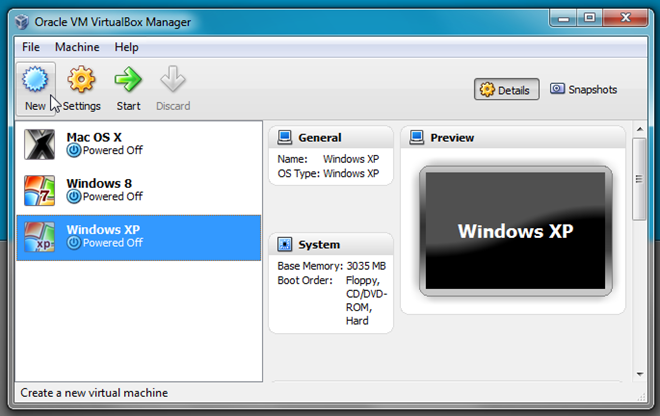
Bu açılacak Yeni Sanal Makine Oluştur sihirbazı. Sanal makinenin, işletim sisteminin adını ve ardından sürümünü belirtin. Windows 7 sanal makinesi oluşturuyorsanız, Windows 7'ye girmeniz yeterlidir ve varsayılan OS Tipini otomatik olarak ayarlayacaktır.
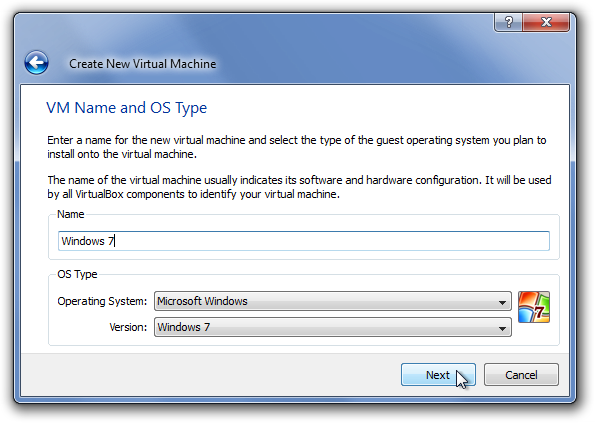
Bir sonraki adım sanal makine tarafından kullanılabilecek maksimum fiziksel RAM miktarının ayarlanması ile ilgilidir. RAM boyutunu belirtin ve İleri'ye basın.
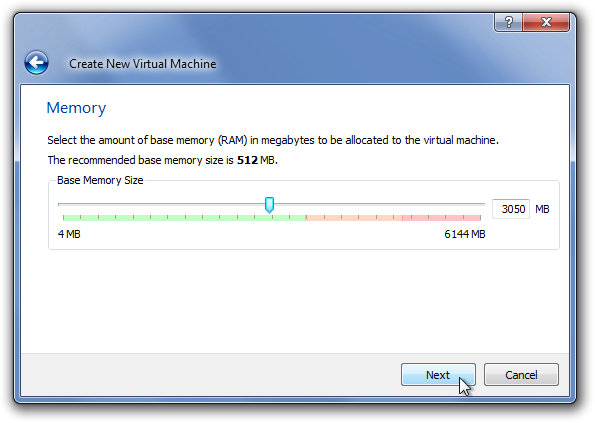
Şimdi, yeni bir sabit disk oluşturmak yerine, Mevcut sabit diski kullan Dönüştürülmüş fiziksel makine diskinin (VMDK dosyası) kaynak konumunu belirtme seçeneği. Seçildikten sonra İleri'ye basın.
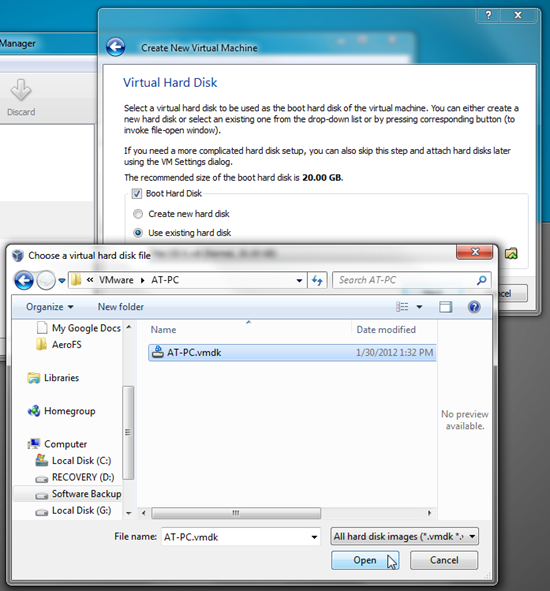
Özet sayfası, sanal makine yapılandırmalarını doğrulamanıza izin verir. Şimdi, sanal bir makine oluşturmak için Son'a basın.

Tamamlandıktan sonra, yeni oluşturulan sanal makineyi seçin ve Başlat dönüştürülmüş işletim sisteminizi başlatmak için araç çubuğundafiziksel makine Varsayılan sanal makine yapılandırmasını, ağ türü, işlemci, maksimum video belleği, önyükleme sırası, ses sürücüsü, paylaşılan klasörler vb. Ayarlar'dan değiştirebilirsiniz.
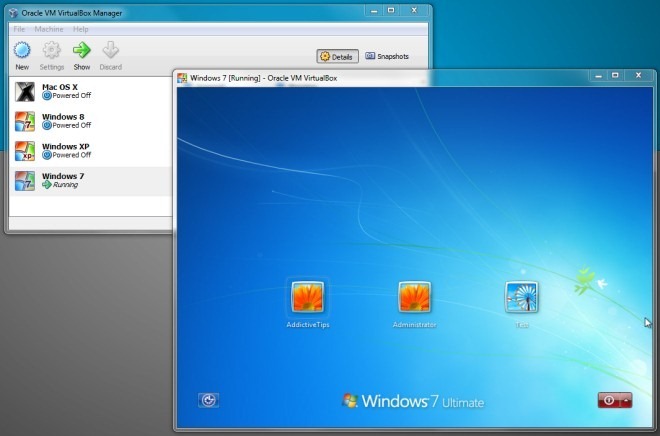
Microsoft Sanal PC yaygın olarak kullanılan bir başkaaynı anda birden fazla konuk işletim sisteminin çalıştırılmasını sağlayan sanallaştırma yazılımı. En son sürüm yalnızca Windows 7'yi desteklese de, Windows ve Linux tabanlı işletim sistemi sanal makineleri oluşturmak için basit bir sihirbaz sunar. VMware ve VirtualBox'tan farklı olarak, VHD formatını destekler ve kullanıcıların misafir işletim sistemini çalıştırmak için sanal makine disklerini diğer konteyner formatlarında kullanmalarına izin vermez.
Oluşturmak için VMware vCenter Converter kullandıysanızFiziksel makinenin sanal makine diskinde, muhtemelen VMDK (dönüştürülmüş fiziksel makine) dosyasını VHD formatına dönüştürmek isteyeceksiniz, böylece MS Virtual PC ile kullanılabilir. StarWind, çok sayıda sanal disk formatını dönüştürmenize izin veren ücretsiz bir uygulama sunar. StarWind’in V2V Image Converter uygulamasını kullanarak bir VMDK (sabit ve dinamik) disk görüntüsünü VHD formatına dönüştürebilirsiniz. Yalnızca Sanal Disk formatları arasında dönüşüm sağlamakla kalmaz, aynı zamanda VMDK ve VHD dosyasını IMG formatına dönüştürmenizi sağlar. Uygulama, tüm kaynak sanal makine formatını kullanıcı tanımlı kap sanal sabit disk formatına klonlamak için sektör bazında kopyalama işlemleri gerçekleştirir.
Başlamak için, StarWind V2V Image Converter uygulamasını yükleyin,ve kaynak VMDK kapsayıcı dosyasını belirtmek için onu başlatın. Ana arayüzde, dönüştürmek istediğiniz kaynak görüntü dosyasının tam yolunu belirtmenizi ister. Sadece VMDK dosyasının tam yolunu girin ve ardından Next (İleri) düğmesini tıklayın.
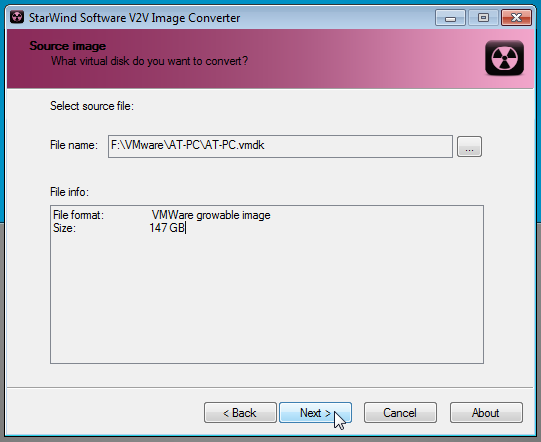
Şimdi, listeden çıktı görüntü formatını belirtin ve İleri'ye tıklayın.
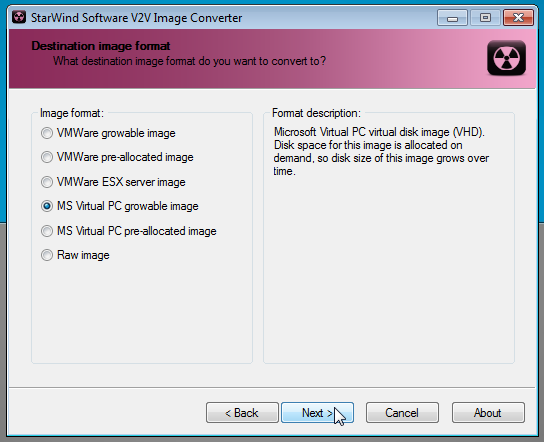
Bu adımda, VHD görüntüsünün kaydedileceği hedef konumu belirtin.
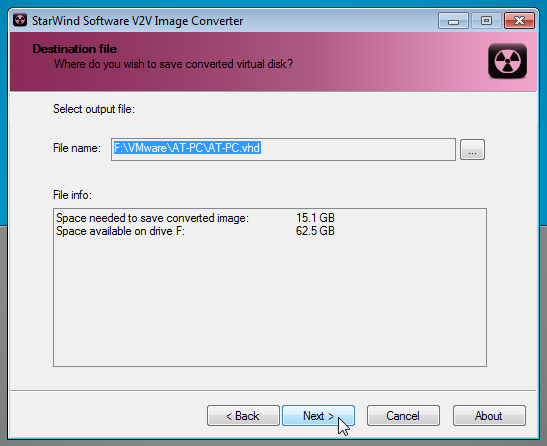
İleri'ye tıklamak dönüşüm işlemine başlayacaktır. VMDK dosyasını VHD formatına dönüştürmek için geçen süre VMDK dosyasının boyutuna bağlıdır.
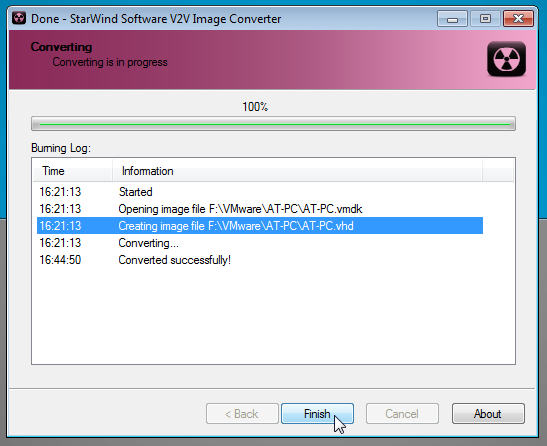
VMDK görüntüsü VHD dosyasına dönüştürüldüğünde, başlat MS Sanal PC başlamak Yeni Sanal Makine sihirbazı. Sanal makine adını girip maksimum miktarda fiziksel RAM ayırdıktan sonra, Mevcut bir sanal sabit disk seçenek, ve İleri'ye basın.

Şimdi, dönüştürülen VHD resim dosyasını belirtin ve sanal makine oluşturmaya başlamak için İleri düğmesini tıklayın.
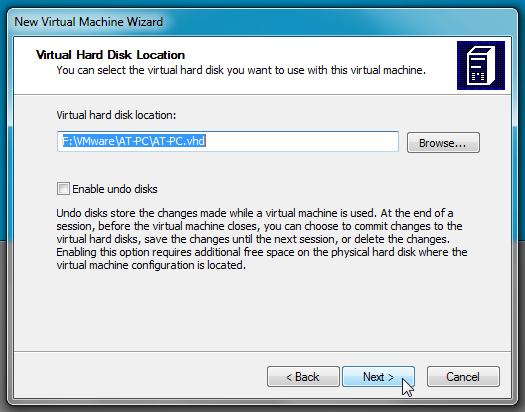
MS Sanal PC arasında bir yere düşüyorVMWare'in gücü ve VirtualBox'ın basitliği. Ancak, yalnızca sınırlı sayıda sanal makine ilavesini desteklediğinden, dönüştürülmüş fiziksel makineyi MS Virtual PC'de kullanırken bazı teknik sorunlarla karşılaşabilirsiniz. Sanal Makine'yi dönüştürülmüş fiziksel makine görüntü dosyasıyla çalıştırma söz konusu olduğunda, elinizde birkaç seçenek var, ancak VMware'in VMDK konteyner biçimini doğal olarak desteklediğini göz önünde bulundurarak, VM disk görüntüsünden en iyi performansı almak için bir VMware sanallaştırma yazılımı kullanmanızı öneririz. Konuk işletim sistemi performansını daha da artırmak için, tüm temel sanal makine eklerini ve diğer işletim sistemine özgü araçları yüklemelisiniz.
VMware vCenter Dönüştürücüyü İndirin













Yorumlar